
À medida que o mundo continua sua carga implacável na era digital, é mais importante do que nunca garantir que seus filhos estejam protegidos contra alguns dos conteúdos mais maduros da web.
É impossível saber quanto da Internet é dedicado ao material adulto 5 maneiras de visitar sites adultos é ruim para sua segurança e privacidade 5 maneiras que visitar sites adultos é ruim para sua segurança e privacidade Embora a pornografia seja frequentemente discutida no contexto da moralidade, há um enorme ângulo de segurança e privacidade que é frequentemente negligenciado. Se você souber o que procurar, mais seguro você estará. Leia mais, mas as estimativas sugerem que a pornografia sozinha representa de 5% a 35% de todos os sites. E isso antes de você contar tópicos como jogos de azar, palavrões extremos, sites de namoro e outros temas associados.
Felizmente, o número de aplicativos de controle dos pais vem crescendo a um ritmo impressionante nos últimos anos. Os pais agora têm uma grande variedade de softwares para escolher.
Mas qual você deve usar? Continue lendo para aprender sobre alguns dos melhores serviços disponíveis.
1. Contas de Usuário do Windows
Microsoft reforça sua oferta de controle parental nativo com o lançamento do Windows 10 Dia de lançamento do Windows 10: Tudo que você precisa saber Dia de lançamento do Windows 10: Tudo o que você precisa saber A versão final do Windows será lançada em 29 de julho. as coisas permanecem nebulosas. Nós compilamos as respostas para as perguntas mais frequentes sobre o Windows 10 e seu lançamento. Leia mais em 2015. Agora é possível designar uma conta de usuário como uma “Conta secundária”. Criar uma conta filha Como bloquear contas de usuário do Windows Como bloquear contas de usuário do Windows Permitir que as pessoas usem o computador enquanto você está fora pode levar para problemas. Mostramos a você como restringir recursos do Windows em contas padrão ou filhas para que outras pessoas não possam acessar informações confidenciais. Ler mais permite gerenciar a conta em todos os serviços aos quais a conta está conectada, incluindo Windows, Xbox e Windows Mobile.
Antes de explicar como criar uma conta infantil, você precisa estar ciente de duas advertências importantes. Em primeiro lugar, sua própria conta de usuário no Windows 10 deve estar vinculada a uma conta da Microsoft - você não pode criar contas filhas se sua conta for uma conta local. Em segundo lugar, você precisa criar a conta dentro de sua "Família". Mais sobre isso em breve.
Para criar uma conta secundária, vá para Iniciar> Configurações> Contas . No painel à esquerda da janela, clique em Família e outras pessoas .

Abaixo da sua família, clique em Adicionar um membro da família . Uma nova janela irá aparecer. Certifique-se de selecionar Add a Child . Se o seu filho já tiver um email, insira-o no espaço fornecido. Caso contrário, clique em A pessoa que desejo adicionar não possui um endereço de e-mail . Você pode criar um novo e-mail ou registrar a nova conta em seu e-mail existente.

Clique nas próximas telas e você receberá uma mensagem de confirmação. A nova conta será visível em sua família .

Para gerenciar a conta, clique em Gerenciar configurações da família on-line . Você tem opções para bloquear sites, limitar o "tempo de tela", adicionar dinheiro à conta para comprar conteúdo na loja de aplicativos e até obter relatórios semanais sobre o que seu filho está fazendo.

Se você quer algo mais poderoso do que a ferramenta nativa do Windows, você tem muitas opções para escolher.
2. Qustodio
Qustodio é sem dúvida o melhor aplicativo de controle parental de terceiros. Ele tem uma versão gratuita e uma versão premium, embora a versão gratuita seja abrangente o suficiente para a maioria dos usuários. A versão premium básica custa US $ 44 por ano.
A versão gratuita oferece filtros de sites, filtros de resultados de pesquisa, limites de tempo personalizáveis para jogos e aplicativos, notificações ao vivo se o seu filho acessa conteúdo questionável e até mesmo um registro do que eles estão fazendo no computador. A maior desvantagem: está disponível apenas em um dispositivo.

A versão premium adiciona monitoramento de mídia social Por que essas 7 indústrias estão espiando em seus posts de mídia social Por que essas 7 indústrias estão espionando seus posts de mídia social A maior parte da sua vida provavelmente está disponível em suas contas de mídia social. Mas você sabe quem está assistindo? Essas sete indústrias estão atentas às suas postagens. Leia mais, rastreamento de localização, rastreamento e bloqueio de chamadas, rastreamento e bloqueio de SMS e um painel expandido. Dependendo do plano escolhido, você pode gerenciar até 15 dispositivos.
Usar o Qustodio é simples: basta criar uma conta no site e instalar o aplicativo em todos os seus dispositivos. Você pode gerenciar as configurações individuais do portal da web.
O software também está disponível no Mac, Android, iOS e Kindle, o que significa que seus filhos estarão protegidos, independentemente do dispositivo que estiverem usando.
3. KidsWatch
O premiado KidsWatch possui três recursos principais: filtragem da Web, limites de tempo e alertas em tempo real. Todos os recursos podem ser ajustados de criança para criança.
É o último dos três recursos - alertas em tempo real - que o diferencia e garante sua inclusão nesta lista.

O recurso pode ser dividido em três subcategorias:
- Alertas predadores - O aplicativo mostrará a você automaticamente se algum criminoso sexual registrado estiver morando no seu bairro. Ele irá fornecer-lhe uma fotografia do seu rosto, juntamente com o seu endereço exato. Você também receberá alertas se um novo ofensor se aproximar.
- Monitoramento de bate-papo - Ele monitora conversas de bate-papo na Internet de seus filhos em busca de palavras-chave. Eles incluem seu endereço e número de telefone e referências a sexo e drogas. Você pode adicionar suas próprias palavras-chave para tornar a ferramenta ainda mais robusta.
- Alertas de e-mail : se você já tiver pesquisado algo inapropriado no Google, o aplicativo enviará instantaneamente um e-mail para alertá-lo.
O aplicativo também mantém registros detalhados da atividade on-line de todo o seu filho. Inclui dados sobre quais sites eles visitaram e quais programas eles usaram. Ele ainda salva seus diálogos de bate-papo.
A versão completa do aplicativo custa US $ 50 por ano.
4. OpenDNS
No outro extremo da escala, talvez você ache que os recursos dos aplicativos que discutimos até agora são muito complexos. Se o seu filho estiver entrando na adolescência, talvez você ache desnecessário restringir o tempo on-line ou monitorar as chamadas telefônicas.
Se for esse o caso, você deve considerar o OpenDNS. É um serviço totalmente gratuito que bloqueia apenas sites. De acordo com seu site, ele restringirá o acesso a qualquer coisa relacionada a proxies, anonimizadores, sexualidade ou pornografia.

A beleza de usar um aplicativo baseado em DNS é que ele funciona em um nível de rede - basta adicionar o endereço DNS ao painel de controle do seu roteador. Se a filtragem em toda a rede for muito extrema, ela ainda poderá funcionar por dispositivo.
O controle dos pais é apenas um dos muitos benefícios de segurança que você pode aproveitar mudando o seu servidor DNS. Eu cobri todos os detalhes em detalhes em um artigo em outro lugar no site 4 razões pelas quais o uso de servidores DNS de terceiros é mais seguro 4 razões pelas quais usar servidores DNS de terceiros é mais seguro Por que mudar sua DNS é uma boa idéia? Quais benefícios de segurança isso traz? Pode realmente tornar suas atividades online mais seguras? Consulte Mais informação .
5. Zoodles
Zoodles oferece um toque único no conceito de controle dos pais. Em vez de ser um aplicativo de gerenciamento, o Zoodles é um navegador para crianças. É destinado a crianças entre dois e oito anos de idade.
O navegador é um jardim murado; Ele oferece uma experiência de navegação segura restrita, mas mais importante, também inclui milhares de livros, jogos e materiais de aprendizagem. A idade que você definiu para seu filho determinará qual conteúdo está disponível.
O aplicativo tem assinaturas gratuitas e premium. A versão premium adiciona livros de histórias graváveis, extensos relatórios de atividades, a capacidade de promover determinados assuntos para o seu filho, limites de tempo e listas negras personalizáveis.
O Zoodles também está disponível no Mac, Android e iOS.
6. KidLogger
A última ferramenta na minha lista é o KidLogger. O aplicativo funciona como software de controle parental e keylogger. Isso significa que você pode restringir o conteúdo ao qual seus filhos têm acesso e, ao mesmo tempo, garantir que eles não estejam usando os apps que você deu permissão para usar de forma irresponsável.
Se você implantar o aplicativo por um período prolongado, ele criará uma imagem abrangente de como seu filho está usando o computador, incluindo os aplicativos mais usados e os arquivos acessados com mais frequência.
Ele também possui um recurso interessante que captura uma captura de tela do computador em intervalos predeterminados antes de salvá-los na nuvem, permitindo que você veja fisicamente o que seu filho estava fazendo em cada aplicativo.
Além do Windows, o aplicativo está disponível no Mac, iOS, Android e Blackberry.
Qual é o seu software de controle parental favorito?
Eu apresentei seis ferramentas que podem manter seus filhos seguros. Agora é sua vez de compartilhar suas opiniões.
Como você se certifica de que seu filho não está acessando conteúdo inapropriado? Qual aplicativo você usa? O que o torna tão único?
Crédito de imagem: sakkmesterke via Shutterstock.com

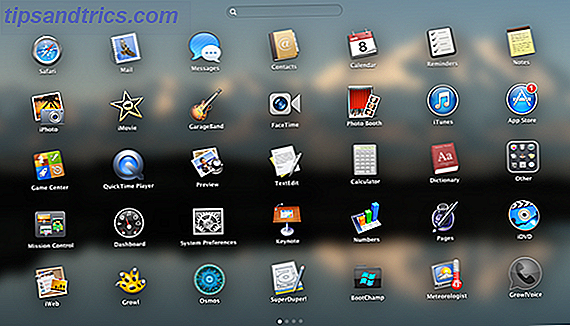
![Programar um desligamento no OS X com essas ferramentas [Mac]](https://www.tipsandtrics.com/img/mac/602/schedule-shutdown-os-x-with-these-tools.jpg)
![Mais iTunes 11 Dicas para navegar melhor e tocar suas músicas [Mac e Windows]](https://www.tipsandtrics.com/img/mac/716/more-itunes-11-tips.jpg)